如何编辑 Youtube 视频? 初学者终极指南(在桌面和移动设备上)
已发表: 2021-12-24在成功开展在线业务的过程中,Youtube 发挥着至关重要的作用,是任何商人编辑和制作最佳最终作品的最有效工具之一。 精美流畅的视频将通过图像将您的信息和想法发送给您的观众,以便通过高质量的视频升级内容并增加您在 YouTube 上的订阅人数。 创意独特的 Youtube 视频将是让您的 YouTube 频道脱颖而出并吸引观众的关键。
了解您的困难和问题后,我们的以下说明将减轻您制作 Youtube 视频的负担。 不再棘手或昂贵,您可以使用免费或低成本的编辑软件在任何个人计算机上编辑您的视频,我们将在下面向您介绍。 我们希望,在这篇文章之后,您可以找到最有效的方式让您自己的频道编辑您的 Youtube 视频。
推荐:
- Youtube 的最佳视频格式! 尺寸和尺寸
- 频道和视频的最佳 Youtube 描述模板
- Youtube 缩略图有多大? 尺寸指南和最佳实践
如何使用 Youtube Studio 编辑 Youtube 视频?
第 1 步:访问 Youtube 工作室
在浏览器中导航到 YouTube,然后点击屏幕右上角的头像并选择“YouTube Studio (Beta)”。 通过单击屏幕左侧窗格中的“视频”,您可以查看您在 YouTube 上发布或起草的所有视频的列表。
访问 YouTube Studio 以编辑您发布到该网站的视频。
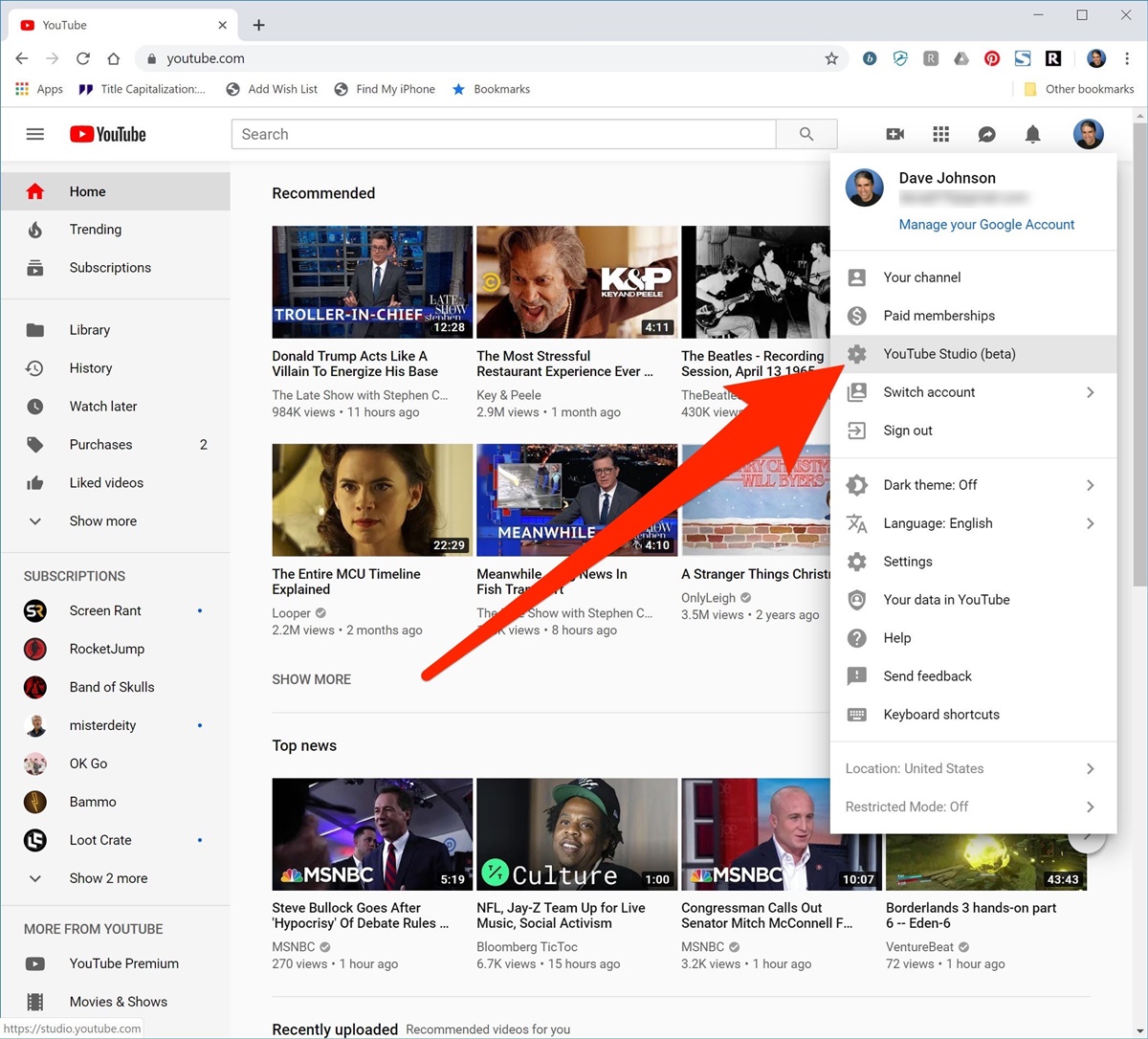
选择视频后,单击左侧窗格中的“编辑器”
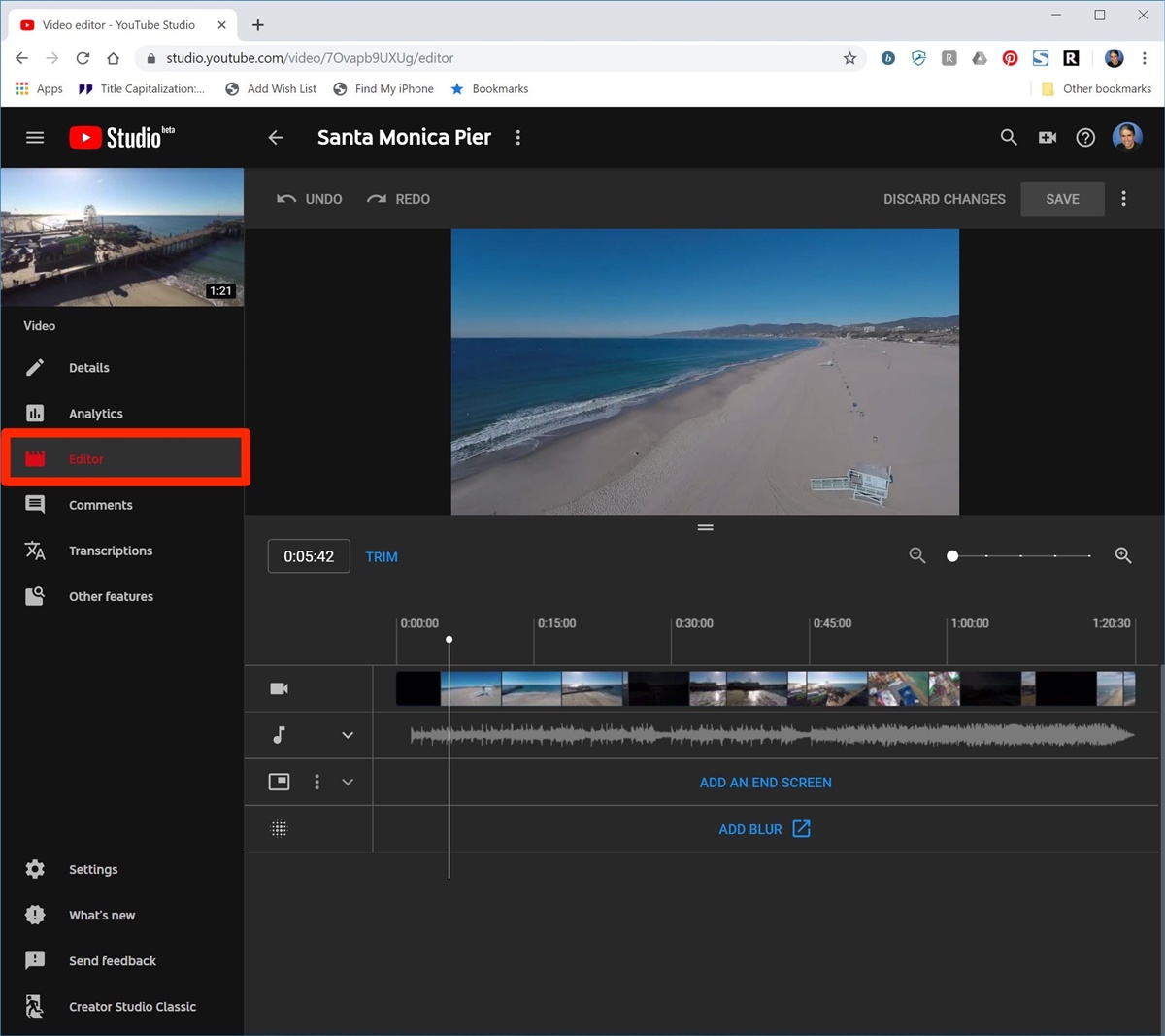
第 2 步:修剪 Youtube 视频的开头和结尾
您可以点击视频预览下的“修剪”。 然后,拖动视频时间轴左右边缘的蓝条来设置视频的起点和终点。 要查看更改,请单击屏幕底部栏中的“预览”。
拖动条以设置视频的起点和终点后,单击“预览”以查看更改。
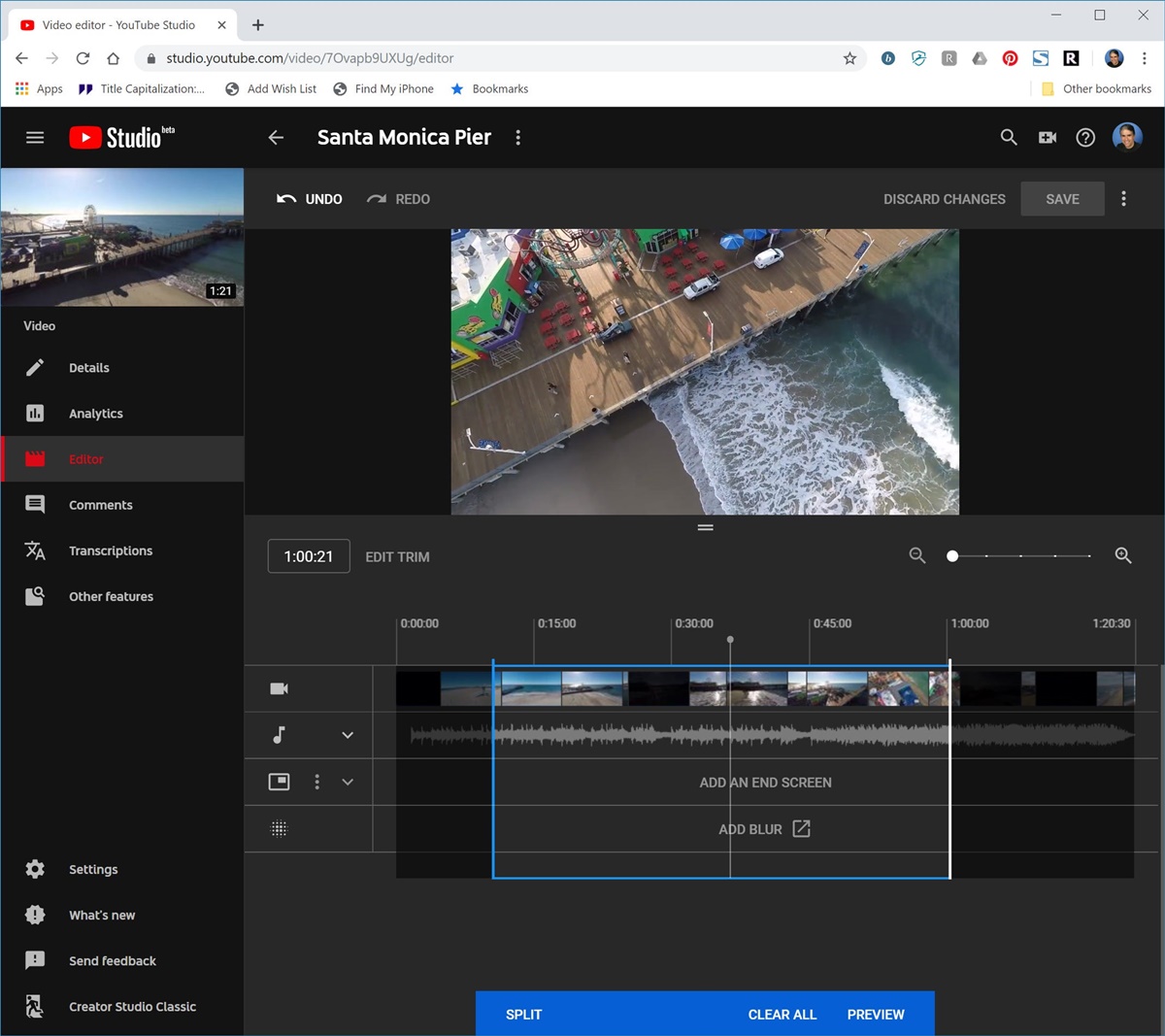
第 3 步:从视频中间剪下一段
在 YouTube Studio 视频编辑器中打开您要编辑的视频后,点击视频预览下的“修剪”或“编辑修剪”。然后,您可以在时间轴中选择要开始编辑的竖条位置。对于分割,单击屏幕底部栏中的“拆分”。
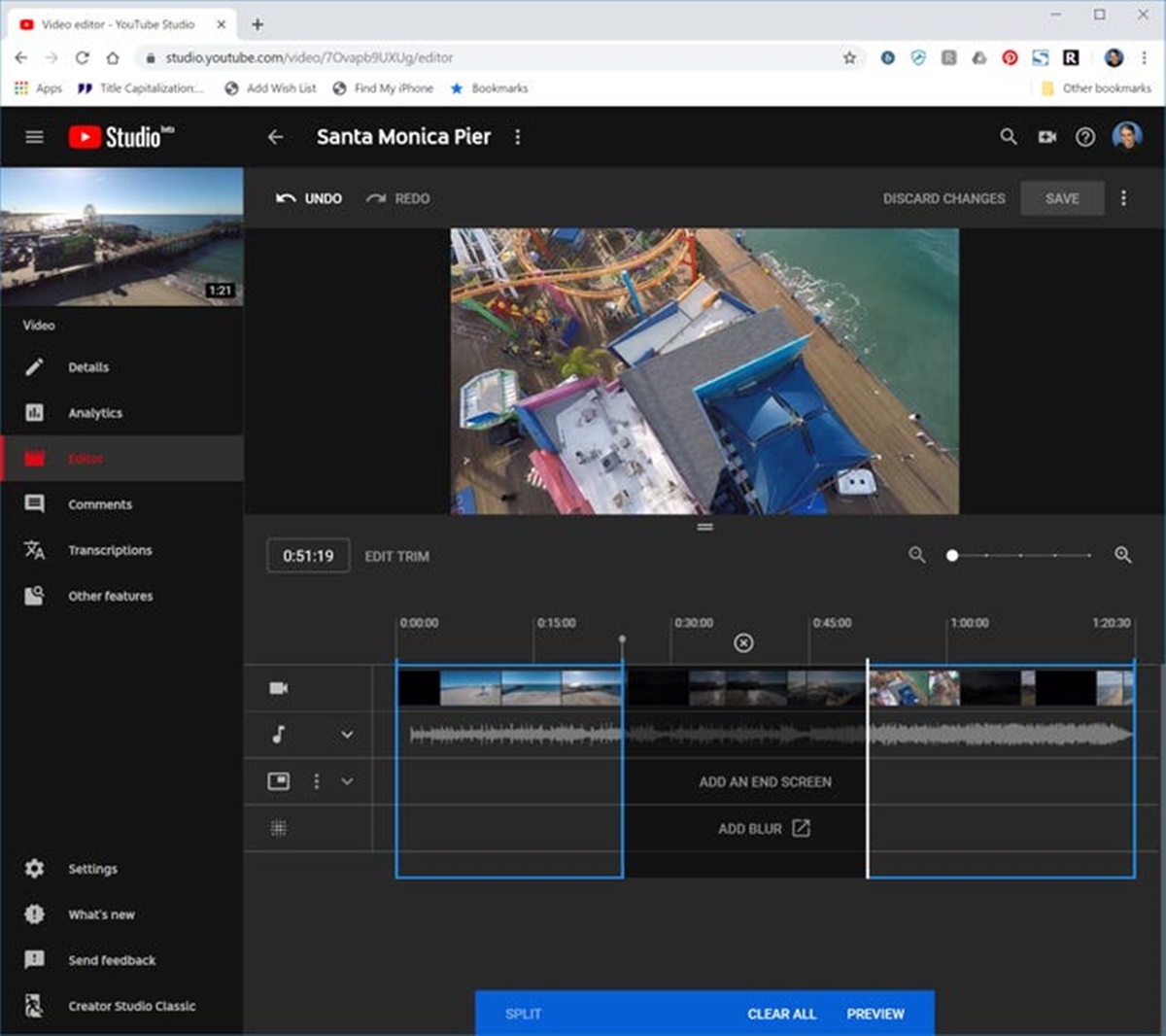
第 4 步:模糊人或物体
要模糊人或物体,请单击时间轴中的“添加模糊”。 会出现旧的视频管理器,然后选择“模糊面部”或“自定义模糊”旁边的“dit”。如果你想模糊面部,应用程序会自动扫描面部并自行添加模糊。此外,你可以在里面画框视频以指示您要模糊自定义的位置。YouTube 将在屏幕周围移动框以继续覆盖对象,即使它在视频中移动。
您可以选择性地模糊视频的某些部分以掩盖对象或提供一些匿名性。
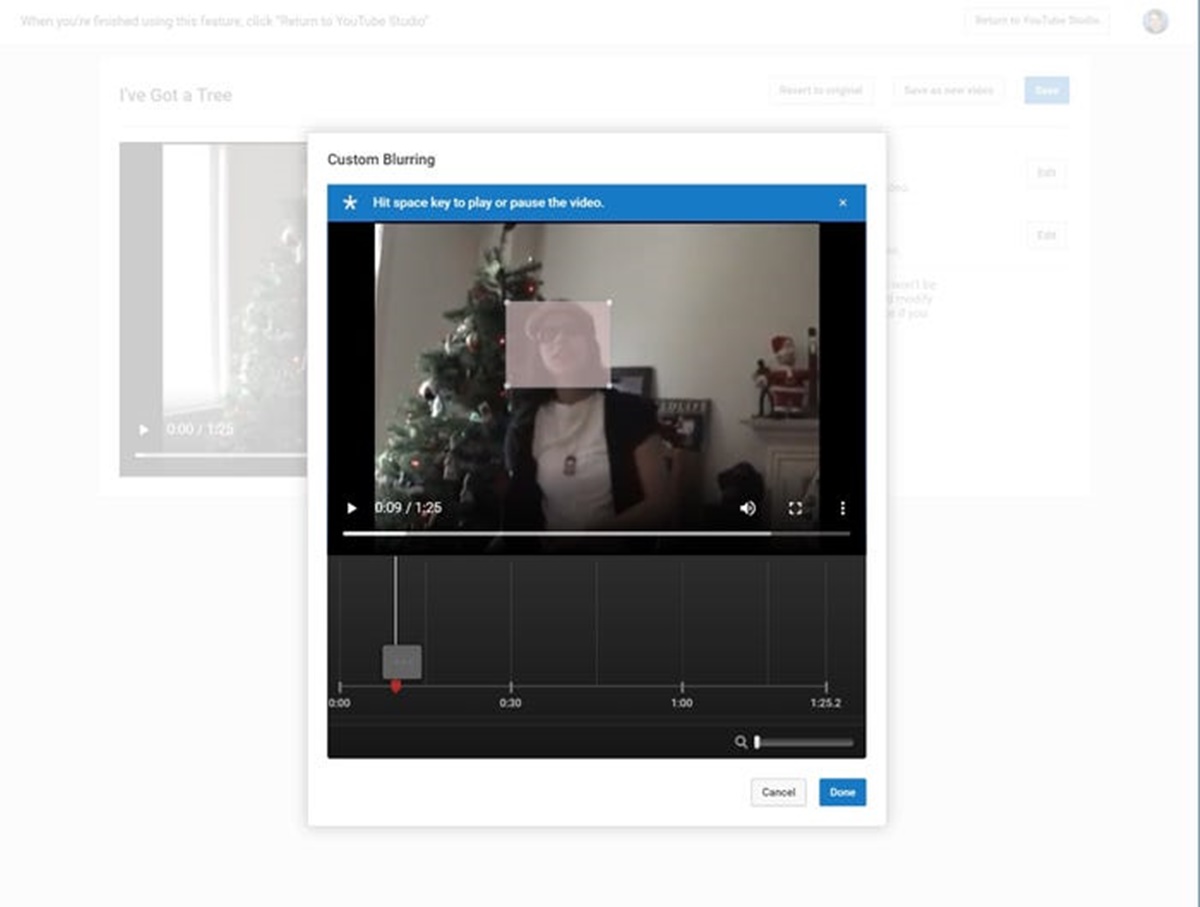
如何使用视频编辑程序编辑 Youtube 视频?
借助此工具,您还可以在业余编辑器中找到高质量的 Youtube 视频,就像您在昂贵的国家广告和网络新闻节目中看到的一样。
要开始编辑 YouTube 视频,您必须执行四个步骤:
第 1 步:选择视频编辑程序
您可以选择一个视频编辑程序将单个镜头编辑成一个视频文件,然后您可以将其上传到 YouTube。
第 2 步:编辑您的作品
您将被安排编辑您选择的程序,并将您制作的各个镜头拼凑成一个视频,从而实现创建无缝视频的目标,有效地讲述您的故事。
第三步:插入文字、图形等特效
在此步骤中,您将获得添加文本、图形和其他特殊效果的工具,例如将网站 URL 或免费电话号码添加到视频或背景音乐中以吸引观众的注意力。
第 4 步:选择正确的文件格式
完成编辑程序后,您需要完成的最后一步是为您的视频选择正确的文件格式。 您可以创建最终视频文件,以大多数主要文件格式上传到 YouTube 和其他视频共享网站。
如何在线编辑 Youtube 视频?
有多个在线网站供编辑器即时使用,并在一秒钟内生成编辑后的 Youtube 视频。 在本文中,我们将向您介绍四个您可以信赖的流行和特定网站。

YouTube 的视频编辑器
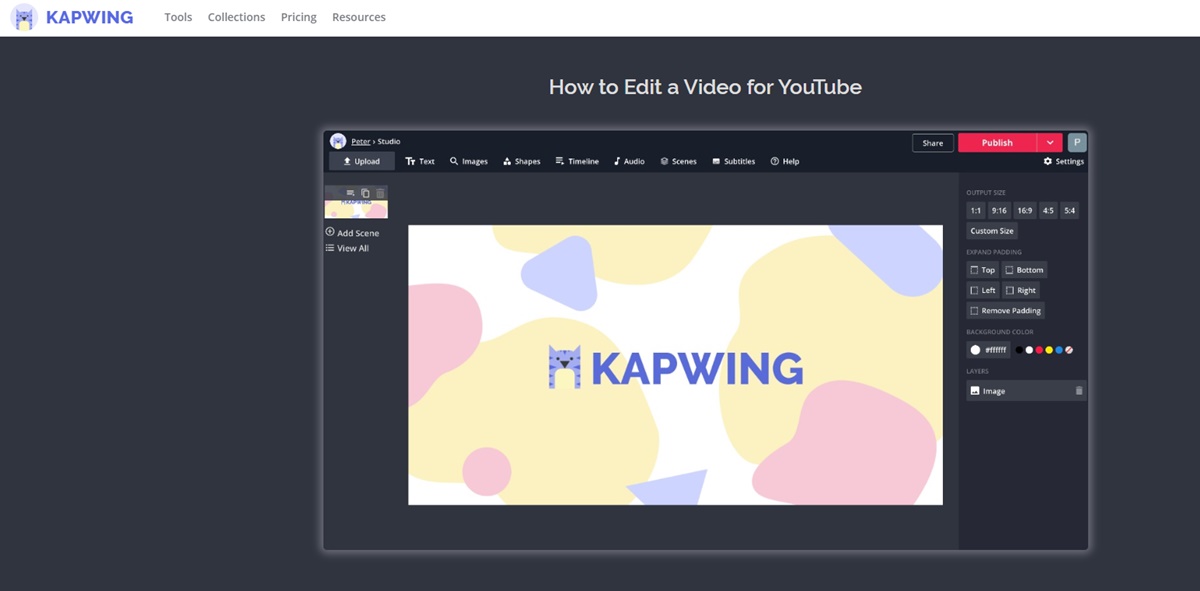
第 1 步:上传您的视频
您需要上传要为 YouTube 编辑的视频。 方法可能是上传文件或粘贴 URL。
第 2 步:为 YouTube 编辑您的视频
在此步骤中,您可以插入 ext 叠加层、字幕、创建多个场景、修剪、添加剪辑、叠加音乐等等,以自定义和设计视频的最佳版本。
第 3 步:下载并在 YouTube 上分享
您可以按下“发布”按钮来处理您的视频,然后从 Kapwing 下载文件并上传到 YouTube。
YouTube 修剪器
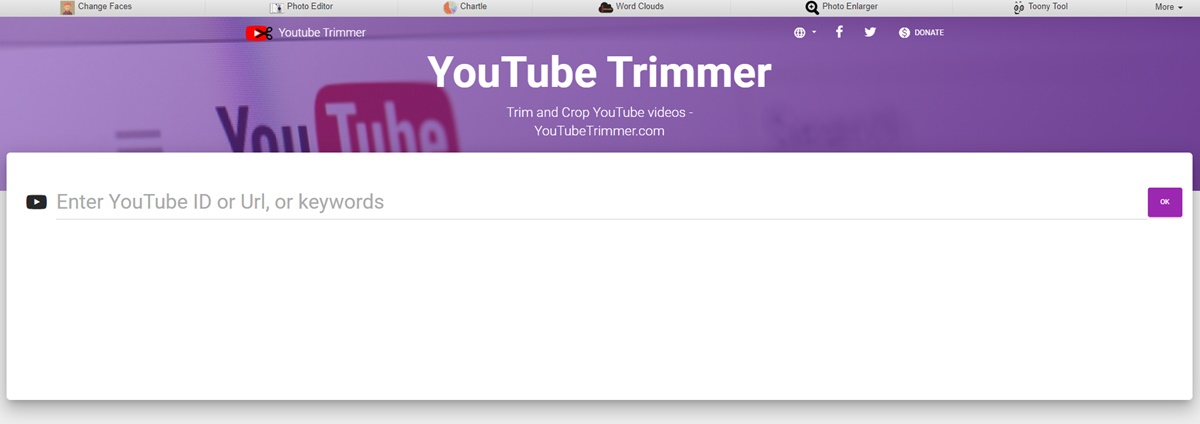
第 1 步:输入 Youtube ID、URL 或关键字。
第一步是通过在盒子上添加 Youtube ID 或 URL 来上传您的视频。 或者,您还可以使用您记得的关键字找到要编辑的视频。
第 2 步:为 YouTube 编辑您的视频
在这一步,我们鼓励您使用修剪器工具或裁剪工具自由地编辑您的视频。 您可以剪切要显示的视频。
第 3 步:查看或复制视频链接
完成编辑的最后一步是选择在 Youtube 上查看修剪后的视频,或者您可以将链接 URL 复制到剪贴板。 您还可以将嵌入代码复制到剪贴板。
免费在线视频编辑器 - Clipchamp
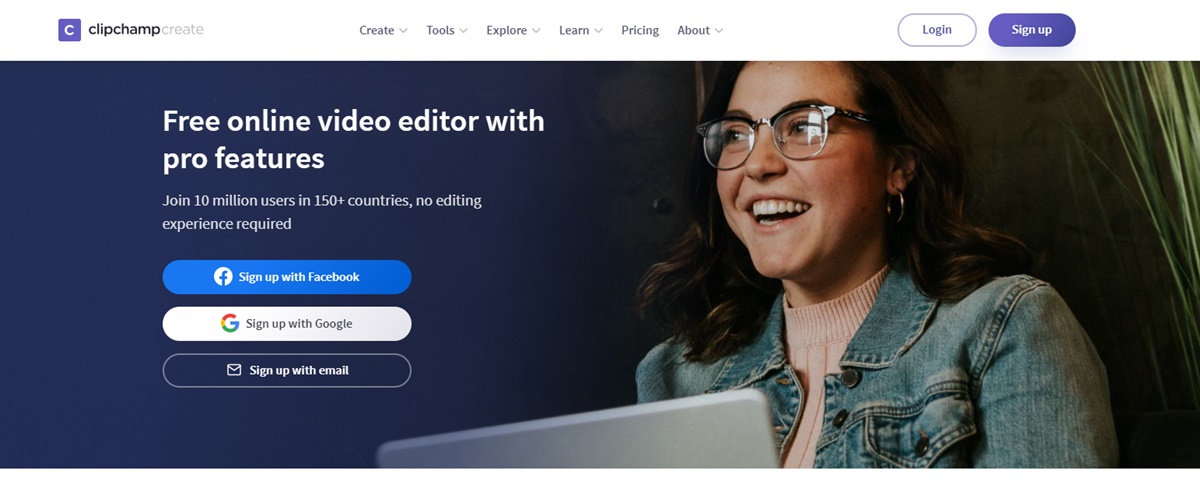
第 1 步:选择项目和文件
您需要做的第一项工作是打开一个新项目并添加媒体文件以开始编辑过程。
第 2 步:编辑视频
其次,您将能够通过将视频、音频、照片和标题拖入时间线并创建视频来自定义和编辑要呈现的视频。
第 3 步:导出视频
完成编辑完整视频的所有任务后,您可以导出完成的文件并保存。
Youtube 视频编辑器 - WeVideo
第 1 步:创建一个 WeVideo 帐户
完成第一项任务后,您需要注册 WeVideo 计划或免费试用。 然后,WeVideo 将为 YouTube 提供免费的在线视频编辑器,您可以开始使用,或者选择月度或年度订阅计划以获得高级功能和好处。
第 2 步:创建视频
您可以通过在 WeVideo 中打开新编辑并上传您自己的照片和视频剪辑来创建自己的视频,或者在我们的 Essentials 库中搜索专业的、许可的素材和音乐来放大任何故事。
第三步:按照自己的方式做
在这一步,WeVideo 提供了丰富的编辑工具和大量的自定义选项。 您可以选择插入任何动画文本、画外音旁白和特殊效果,让您的视频与众不同。 它的用途无关紧要,是用于商业、学校或与家人和朋友分享。
第四步:完成编辑
要制作完整的视频,您需要在 YouTube 上分享您的视频吗? 只需单击几下,即可将您的视频直接从 WeVideo 分享到 YouTube,或下载并保存到您的设备。
如何在 iPhone 上编辑 Youtube 视频?
您不仅可以在网站上在线编辑您的 Youtube 视频,还可以在 iPhone 上编辑您的视频。 wikiHow 将教你如何做到这一点。 您可以使用 iPhone 或 iPad 自由编辑您的一个 YouTube 视频的标题、描述、标签和隐私设置。 此外,您还将学习如何对尚未上传的视频进行修剪和添加效果。 该说明非常清晰和完整,您和任何编辑都将很容易理解。
结论
为了在此处完成本文,我们想向您总结一条信息,即您可以通过编辑和显示视频的方式来改变 Youtube 频道的外观和专业性。 因此,您应该聪明而有创意地使用多种方法和网站,使您的视频在数千个具有相同主题的 Youtube 视频中脱颖而出。
感谢我们的建议,我们希望您能够成功创建您想要的精彩且令人满意的 Youtube 视频。 Ans 我们也期待收到任何问题、意见或疑虑,如果您有任何需要,我们将立即为您提供帮助。 总之,如果您觉得本文有用,请不要忘记与您的社交网络社区分享。
相关帖子:
- 如何推广您的 YouTube 频道和视频
- 如何在 Youtube 上查看您的订阅者?
- 如何在 Youtube 上获得更多观看次数?
